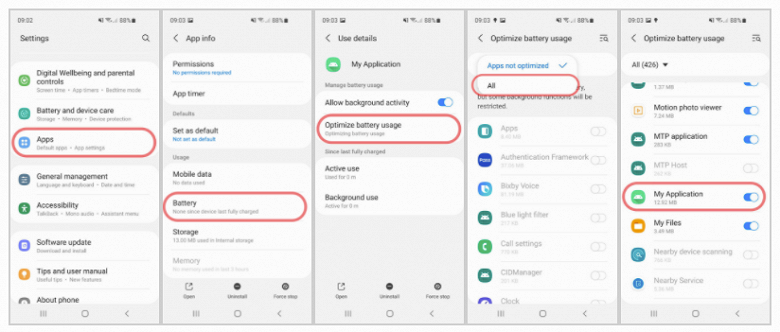- Что такое режим интеллектуального ожидания андроид
- Читайте на здоровье!
- Doze Mode
- Режим Standby
- Samsung начала агрессивно «убивать» приложения на смартфонах ради повышения автономности
- Новая политика в отношении фоновой работы появилась в One UI 3.0 и 3.1 на основе Android 11
- Как экономить заряд батареи с помощью секретной настройки
- Почему приложения тратят батарею во сне?
- Адаптивный режим для контроля работы приложений
- Что такое Режим ожидания на смартфоне Samsung?
- А как организовано управление фоновых процессов с целью экономии заряда батареи на смартфонах Samsung?
- А как включить «Адаптивный режим аккумулятора» и для отдельных приложений изменить «статус в режиме ожидания» на смартфоне Samsung?
- Инструкция по включению «Адаптивного режима аккумулятора» на смартфоне Samsung
- Инструкция по изменению статуса приложений в режиме ожидания на смартфоне Samsung
Что такое режим интеллектуального ожидания андроид
Освой программирование играючи
/* Моя кошка замечательно разбирается в программировании. Стоит мне объяснить проблему ей — и все становится ясно. */
John Robbins, Debugging Applications, Microsoft Press, 2000

Читайте на здоровье!
Статья проплачена кошками — всемирно известными производителями котят.
Если статья вам понравилась, то можете поддержать проект.
Новые алгоритмы сна под названием Doze помогут вашему устройству работать на одной зарядке дольше: в моменты, когда аппарат долго лежит неподвижно, не подключен к зарядке и его дисплей не включается для отображения уведомлений, все приложения ставятся на паузу (App Standby), передача данных минимизируется, процессор переходит в энергосберегающий режим, все синхронизации и прочие любители что-нибудь сделать, пока телефон «бездельничает» отправляются в сон.
Впервые этот режим был внедрён в Android Marshmallow и в следующих версиях требования ужесточаются всё больше и больше.
В спящем режиме не выполняются сетевые запросы, кроме GCM с высоким приоритетом. Также могут блокироваться операции синхронизации, задачи по сигнализации событий, сканирование сетей Wi-Fi, работа GPS.
Для особо важных задач можно запустить метод setAndAllowWhileIdle() от AlarmManager, но не чаше одного раза в 15 минут.
Doze Mode
Когда устройство на Android Marshmallow лежит без движения и без зарядки, спустя час оно переходит в Doze Mode. Режим отключки, когда почти все приложения перестают жрать батарею. Это происходит не сразу, а по шагам:
- ACTIVE — Устройство используется или на зарядке
- INACTIVE — Устройство недавно вышло из активного режима (пользователь выключил экран, выдернул зарядку и т.п.)
- . 30 минут
- IDLE_PENDING — Устройство готовится перейти в режим ожидания
- . 30 минут
- IDLE — Устройство в режиме бездействия
- IDLE_MAINTENANCE — Открыто короткое окно, чтобы приложения выполнили свою работу
Если ваше приложение использует различные задачи, которые могут выполняться в разное время, то нужно обязательно протестировать поведение программы при включении спящего режима. Для этого можно воспользоваться специальными командами, чтобы не дожидаться наступления режима Doze.
Например, можно ввести команду отключения питания. Если ваше устройство подключено к компьютеру, то после этой команды вы увидите, что значок зарядки сменится на значок работы от батареи.
Далее вы можете увидеть состояние устройства.
Команда будет возвращать следующие строки в разное время.
Вернуть батарею обратно в обычное состояние зарядки от сети.
Увидеть все доступные команды.
В момент, когда устройство переходит в состояние IDLE:
- Доступ приложению к сети отключен, пока приложение не получит high-priority GCM-push
- Система игнорирует Wake Lock. Приложения могут сколько угодно пытаться запросить пробуждение процессора — они их не получат
- Запланированные Alarm в AlarmManager не будут вызываться, кроме тех, которые будут обновлены с помощью setAndAllowWhileIdle()
- Система не производит поиска сетей Wi-Fi
- NetworkPolicyManagerService: пропускает только приложения из белого списка
- JobSchedulerService: все текущие задачи отменяются. Новые откладываются до пробуждения
- SyncManager: все текущие отменяются, новые откладываются до пробуждения
- PowerManagerService: только задачи приложений из белого списка
Соответственно, если наше приложение является чатом, то мы можем отправить с сервера push с полем priority = high. А если у нас приложение будильник, то мы должны обязательно вызвать setAndAllowWhileIdle() или setExactAndAllowWhileIdle().
Во многих других случаях мы вообще не должны об этом переживать, после того, как пользователь возьмет устройство в руки, все заснувшие объекты проснутся и сделают свою работу.
Режим Standby
Если у приложения есть фоновые задачи, но приложение простаивает, то включается режим Standby.
Если приложение простаивает долгое время, то система разрешит делать ему запрос в сеть один раз в сутки.
Ремжим App Standby отправляет в изоляцию приложения, которые не подходят под условия:
- Пользователь явно запустил приложение
- Приложение имеет процесс, работающий в данный момент на переднем плане (Activity или foreground service, или используется другая активность или foreground service)
- Приложение создало уведомление, которое висит в списке уведомлений
- Пользователь принудительно добавил приложение в список исключений оптимизации в настройках системы
Этот режим тоже можно тестировать с помощью команд.
Разбудить приложение можно командой.
Проверить статус приложения:
Например, может вернуться строка.
Есть специальный белый список Whitelist, в который пользователь может добавить исключения. Приложениям из белого списка не страшны ни Doze Mode ни App Standby.
Пользователь может настроить нужные приложения, чтобы они не включали режим ожидания Standby. Для этого идём в Настройки | Приложения, нажимаем на значок шестерёнки и выбираем пункт Экономия заряда батареи. В выпадающем списке Не экономят заряд можно увидеть программы, которые не используют режим ожидания. Переключитесь на Все приложения и выберите нужно приложение из списка. В диалоговом окне можете установить режим Не экономить.
Можно программно узнать, находится ли приложение в «белом списке» приложений, которым разрешено не экономить заряд. Нужно указать имя пакета приложения (не обязательно указывать своё приложение).
Если находится, то вернёт true, иначе — false.
Сами вы не сможете добавить своё приложение в белый список, это может сделать только пользователь вручную. Но вы можете ему показать нужный экран настройки, чтобы он его не искал.
Более агрессивный способ, когда вы явно вызывает диалоговое окно для добавления приложения в белый список.
В манифесте следует прописать разрешение.
Если приложение уже находится в белом списке, то диалоговое окно не появится.
Источник
Samsung начала агрессивно «убивать» приложения на смартфонах ради повышения автономности
Новая политика в отношении фоновой работы появилась в One UI 3.0 и 3.1 на основе Android 11
В недавних обновлениях оболочки One UI 3.0 и 3.1 на основе Android 11 компания Samsung изменила политику по закрытию приложений, работающих в фоновом режиме.
Энтузиасты и разработчики, отмечают, что новая функция чрезмерно агрессивно закрывает приложения. Делается это ради продления времени автономной работы.
Отмечается, что новшество стало частью обновления Android 11. По умолчанию функция включена и намного работает агрессивнее, чем это было раньше. Приложения в связи с новым правилами теряют некоторые возможности. Например, приложения категории «здоровье», собирающие данные об активности и здоровье пользователя с датчиков в фоновом режиме, выключаются и не способны корректно работать. Тестирование показало, что новые правила срабатывают в течение трёх минут простоя устройства с выключенным экраном.
Samsung не предлагает пользователям выбора — настройки, которая бы полностью отключила новую функцию не предусмотрено. Судя по всему, единственный способ отменить чрезмерно агрессивную политику в отношении приложений, это полностью выключить стандартную оптимизацию работы аккумулятора на Android.
Источник
Как экономить заряд батареи с помощью секретной настройки
В идеале, после того как вы нажимаете на кнопку блокировки вашего смартфона, он должен переходить в спящий режим, а из потребителей энергии должны оставаться лишь оперативная память и радиомодуль, отвечающий за прием звонков. Однако на деле, из-за многих программ, работающих в фоне, наши смартфоны продолжают активно расходовать заряд даже во сне.
Почему приложения тратят батарею во сне?
За пробуждение смартфонов Android в спящем режиме отвечает специальная служба WakeLocks (прерывание сна). Наиболее активные программы, имеющие доступ к WakeLocks просто не дают смартфону «уснуть» и в итоге являются самыми активными пожирателями заряда. Но как же смартфон определяет, каким из приложений необходимо бодрствовать, а какие можно отключать вместе со смартфоном?
По умолчанию эту функцию в Android берет на себя искусственный интеллект. Он определяет как часто вы пользуетесь теми или иными приложениями, и на основе этих данных присваивает каждому из них один из четырех статусов: Active, Working_Set, Frequent, Rare. Чем реже используется приложение, тем больше система ограничивает его работу в фоне.
Адаптивный режим для контроля работы приложений
Для разных производителей название функции и ее расположение может отличаться. Например, на устройствах Samsung она называется «Адаптивный режим аккумулятора», а на устройствах Xiaomi (Redmi), начиная с прошивки MIUI 11, подобным функционалом обладает «Умный режим».
Для включения Адаптивного режима на смартфонах Samsung нужно перейти в Настройки → «Обслуживание устройства» → «Батарея» → «Другие настройки аккумулятора» → «Адаптивный режим аккумулятора».
Источник
Что такое Режим ожидания на смартфоне Samsung?

Причин, которые влияют на повышенный расход заряда батареи очень много, и часть из них мы уже освещали в статье «7 причин медленной зарядки смартфона Samsung». Для перехода к ней нажмите здесь.
Самые главные «потребители» заряда аккумулятора — это экран смартфона и чипсе́т (с англ. chipset — набор микросхем, обеспечивающих совместную работу всей системы). И самым важным фактором в работе чипсета является загрузка его Центрального Процессора (ЦП) количеством одновременно запущенных приложений. Сами приложения смартфона могут быть как в активном состоянии, так и работающие в фоновом режиме.
Активные приложения мы не можем отключить, так как они в работе, а вот с фоновыми приложениями с целью оптимизации расхода энергии батареи нужно разобраться. И эту задачу производители смартфонов с ОС Android передали Искусственному Интеллекту (ИИ) телефона.
А как организовано управление фоновых процессов с целью экономии заряда батареи на смартфонах Samsung?
Для этого на смартфонах Samsung существует специальный режим «Адаптивный режим аккумулятора», который, как правило, включен по умолчанию. В этом режиме ИИ вашего телефона не позволяет приложениям разряжать батарею, пока они не запущены, что может сэкономить значительное время автономной работы вашего устройства.
Для этого Искусственный Интеллект (ИИ) вначале исследует, как часто вы используете все приложения на своем смартфоне. И в дальнейшем ИИ уже использует эту информацию, чтобы определить для каждого приложения один из пяти так называемых «СТАТУСОВ режима ожидания»:
— EXEMPTED (по-русски – СВОБОДНЫЙ);
— ACTIVE (по-русски — АКТИВНЫЙ);
— WORKING_SET (по-русски — РАБОЧИЙ);
— FREQUENT (по-русски — ЧАСТО);
— RARE (по-русски — РЕДКО).
Режим ожидания — это режим работающего смартфона, который в этот момент времени не используется, то есть когда телефон включен, но его экран выключен. Именно в этом режиме достигается наибольшая экономия энергии заряда батареи.
Статус «Exempted» назначают, как правило, системным приложениям, которые не подлежат отключению.
Статус «Active» предаётся самым активным приложениям, которые вы используете в данный момент, или те, которые прямо сейчас выполняют какие-то процессы в фоне (например, загрузка файла).
Статус «Working_Set» определяется для тех приложений, которые вы часто используете, но не используете в данный момент.
Статус «Frequent» предаётся приложениям, которые вы используете регулярно, но не каждый день.
И наконец, статус «Rare» предназначен для тех приложений, которые вы используете очень редко.
Каждый из этих статусов связан с набором правил экономии заряда аккумулятора, налагаемых ОС Android. По мере того, как приложения переходят от статуса «Active» к «Rare», эти правила становятся более строгими. Например, приложения «Active» не имеют ограничений по использованию заряда батареи, в то время как приложения «Rare» имеют самый низкий приоритет, и им будут отдаваться минимум ресурсов.
А как включить «Адаптивный режим аккумулятора» и для отдельных приложений изменить «статус в режиме ожидания» на смартфоне Samsung?
Далее мы опишем порядок включения «Адаптивный режим аккумулятора» на смартфонах Самсунг Галакси и изменения статуса для отдельных приложений на примере редакционного смартфона Samsung Galaxy A50 под ОС Android 10 с фирменной оболочкой One UI 2.0.
Важное замечание: В случае выключения режима «Адаптивный режим аккумулятора» все приложения получат одинаковый статус энергосбережения — ACTIVE, что повлечёт менее экономный режим эксплуатации телефона.
Инструкция по включению «Адаптивного режима аккумулятора» на смартфоне Samsung
1. Запускаем приложение Настройки телефона с экрана приложений.

2. На основной странице Настроек телефона нужно войти в раздел «Обслуживание устройства».

3. В разделе «Обслуживание устройства» нужно нажать на строчку «Батарея».

4. В подразделе «Батарея» нужно войти в подраздел «Мониторинг энергопотребления приложений».

5. Теперь, находясь в подразделе «Мониторинг энергопотребления приложений», нужно включить службу «Адаптивный режим аккумулятора» нажатием на переключатель одноимённого пункта.
Теперь на нашем смартфоне включена функция «Адаптивный режим аккумулятора», которая передала управление оптимальным расходом заряда батареи Искусственному Интеллекту смартфона.
Вид раздела «Мониторинг энергопотребления приложений» смартфона с подключенной службой «Адаптивный режим аккумулятора».

Инструкция по изменению статуса приложений в режиме ожидания на смартфоне Samsung
Для отдельных приложений Вы можете изменить статус в режиме ожидания, когда считаете необходимым временное выключение какого-то приложения с целью экономии заряда батареи или наоборот — его постоянную работу. Режим ожидания – это тот момент времени, когда смартфон активно не используется, то есть когда он включен, но его экран выключен. Именно в этом положении большую часть времени находятся большинство смартфонов.
Изменения статуса приложений в режиме ожидания осуществляется в специальном разделе Настроек телефона — «Параметры разработчика». Порядок подключения этого раздела описан в статье «Как включить режим разработчика на смартфоне Samsung.». Для перехода к ней нажмите здесь.
Если у Вас раздел «Параметры разработчика» уже активирован, тогда мы можем перейти к описанию изменения статуса приложений в режиме ожидания.
1. Запускаем приложение Настройки телефона с экрана приложений.

2. На основной странице Настроек телефона нужно войти в раздел «Параметры разработчика».

3. Находясь в разделе «Параметры разработчика» нам нужно найти пункт «Приложения в режиме ожидания». Это можно сделать, листая довольно внушительный список пунктов этого раздела, или через режим поиска перейти к нему сразу.
Мы решили перейти к нему через систему поиска.
Для этого вначале нужно нажать на значок «Поиск» вверху экрана.

Далее в строке поиска нужно набрать ключевое слово «ожидания».
После этого система сразу произведет поиск всех возможных вариантов содержащих слово «ожидания» и сформирует список «найденного».
Первый пункт списка отвечает нашему запросу — «Приложения в режиме ожидания». Поэтому нажимаем на эту строчку из списка найденного.

4. Теперь в разделе «Параметры разработчика» нужно войти в найденный подраздел «Приложения в режиме ожидания».

5. Подраздел «Приложения в режиме ожидания» представляет собой список всех приложений, установленных на смартфоне, с указанием статуса приложения в режиме ожидания.
Мы решили изменить статус для приложения «2ГИС» с «ACTIVE» (активный) на «RARE» (редко). Для этого нужно нажать на строчку приложения «2ГИС».

После этого откроется окошко. Для смены статуса нужно нажать на строчку «RARE».

6. Теперь у нас приложение «2ГИС» поменяла свой статус на «RARE». И в режиме ожидания это приложение с целью экономии заряда батареи будет временно отключаться.
Вид подраздела «Приложения в режиме ожидания» с изменённым статусом для «2ГИС».

Источник